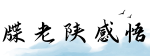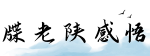最佳答案0x80070643错误解决方法 引言 在使用电脑的过程中,我们经常会遇到各种各样的错误码。其中,0x80070643错误码是许多Windows用户常见的问题之一。当我们在更新Windows系统...
0x80070643错误解决方法
引言
在使用电脑的过程中,我们经常会遇到各种各样的错误码。其中,0x80070643错误码是许多Windows用户常见的问题之一。当我们在更新Windows系统或安装某些程序时,可能会遇到这个错误码。本文将介绍0x80070643错误的原因和解决办法,帮助用户迅速解决此问题并恢复正常使用电脑的功能。
错误码解读
在解决问题之前,我们先来了解一下0x80070643错误的含义。这个错误码通常表示一个安装失败或更新失败的问题。具体来说,0x80070643错误码出现表示操作系统无法成功安装或更新某个软件、驱动程序或补丁。这可能导致您无法使用某个程序或遇到系统故障。所以当遇到这个错误码时,您应当尽快采取措施解决,以免产生更多的问题。
解决方法
以下是一些常见的解决方法,您可以按照这些步骤逐一尝试,以解决0x80070643错误问题:方法一:运行Windows更新故障排除工具
Windows操作系统提供了一个内置的故障排除工具,可以帮助我们解决一些常见的更新错误。您可以按照以下步骤运行该工具: 1. 打开控制面板,点击\"系统和安全\",然后选择\"安全和维护\"; 2. 在左侧菜单中,点击\"故障排除\"; 3. 在\"系统和安全\"部分,点击\"Windows 更新\"; 4. 点击\"高级\",并勾选\"将故障排除工具应用于 Windows 更新\",然后点击\"下一步\"; 5. 等待修复程序运行完毕,重启电脑。方法二:清空Windows Software Distribution文件夹
有时,Windows更新文件夹中的某些文件可能会损坏或冲突,导致0x80070643错误的出现。您可以通过清空该文件夹来解决这个问题: 1. 关闭Windows更新服务。按下Win + R组合键打开运行对话框,输入\"services.msc\",回车打开服务管理器。找到\"Windows 更新\"服务,右键点击并选择\"停止\"; 2. 打开文件资源管理器,定位到C:\\Windows\\SoftwareDistribution文件夹; 3. 将该文件夹下的所有文件和文件夹全部删除。请确保您在删除之前已经停止了Windows更新服务; 4. 重新启动Windows更新服务。返回到服务管理器,找到\"Windows 更新\"服务,右键点击并选择\"启动\"。方法三:使用Windows安全性扫描程序
0x80070643错误可能是由恶意软件(如病毒)感染导致的。Windows操作系统提供了一个内置的安全性扫描程序,可以帮助我们检测和清除这些威胁。您可以按照以下步骤运行扫描程序: 1. 打开Windows安全中心。按下Win + I组合键打开设置,然后点击\"更新和安全\"; 2. 在左侧菜单中,点击\"Windows 安全\"; 3. 在\"病毒和威胁防护\"部分,点击\"快速扫描\"或\"全面扫描\"; 4. 等待扫描程序完成,根据扫描结果进行后续操作。方法四:重新安装相关程序
如果上述方法都无法解决0x80070643错误,您可以尝试重新安装相关的软件、驱动程序或补丁。首先,您可以尝试卸载当前的版本,然后重新下载最新的版本进行安装。另外,您还可以尝试在安全模式下安装,以确保没有其他程序干扰安装过程。 如果您仍然无法解决0x80070643错误,建议您联系技术支持团队或寻求专业帮助,以获取更详细的解决方案。
总结
在使用Windows系统时,遇到0x80070643错误码是一个常见的问题。本文介绍了0x80070643错误的原因和解决方法。通过运行Windows更新故障排除工具、清空Windows Software Distribution文件夹、使用Windows安全性扫描程序和重新安装相关程序,您可以解决这个问题并恢复正常的系统功能。希望本文对您解决0x80070643错误问题有所帮助。版权声明:本文内容/及图片/由互联网用户自发贡献,该文观点仅代表作者本人。本站仅提供信息存储空间服务,不拥有所有权,不承担相关法律责任。如发现本站有涉嫌抄袭/侵权/违法违规的内容, 请发送邮件至 2509906388@qq.com 举报,一经查实,本站将立刻删除。